¶ Einleitung
In diesem Dokument geht es um die die gesamte Verwendung des Hoppie-ACARS (Datalink) beim FlighSimLabs A319/20/21-X auf IVAO:
Das Datalink-System besteht aus zwei verschiedenen Teilen;
- Telex: Ein einfaches Nachrichtensystem, das für die Kommunikation zwischen Controller/Pilot und Pilot/Pilot verwendet werden kann. Es wird allerdings nicht als Alternative zur Sprachkommunikation verwendet.
- CPLDC: Das Controller Pilot Data Link Communications (CPDLC) ist ein Kommunikationssystem für Fluglotsen/Piloten, das als Alternative zur Sprachkommunikation verwendet wird - besonders, wenn die Kommunikation nicht dringend ist bzw. nicht sofort erfolgen muss.
¶ Einrichtung (FSlabs)
¶ Aktivieren von Hoppie
Um Hoppie im FlighSimLabs A319/20/21-X zu aktivieren, muss der Anmeldecode während des Installationsvorgangs bereitgestellt werden. Diesen erhältst du, wenn du die hier registrierst. Dann kann er sowohl für das ACARS als auch bei Aurora genutzt werden.
Stelle sicher, dass du deine Netzwerkauswahl dieser Seite auf IVAO änderst.
¶ Ablauf des Anmeldecodes
Wenn ein Anmeldecode länger als 120 Tage nicht verwendet wurde, verfällt er automatisch aus der Datenbank und verschwindet. Wenn du das ACARS trotzdem noch nutzen möchtest, registriere dich für einen neuen Code auf dieser Seite.
¶ Einstellung des Flugzeugs
Hoppie kann über die ATC-Einstellung in der Multipurpose Control Display Unit (MCDU) deaktiviert/aktiviert werden. Du kannst auch die Wetter- und ATIS-Server an derselben Stelle auf IVAO umstellen.
Die entsprechende Einstellung findest du hier:
"MCDU MENU Key” → “ATSU" → “COM MENU” → “VHF 3 DATA MODE”
Auf dieser Seite kannst du Hoppie aktivieren/deaktivieren und deinen Wetterserver ändern. Mit der rechten Pfeiltaste gelangst du auf die zweite Seite, auf der du den ATIS-Server ändern kannst.
¶ Deine Hoppie-ID
Your “FLT NO”(Flight Number) that is entered into MCDU in the FSLABS A32x, will be used as your ID in Hoppie. To ensure that controllers get your messages this also should be the same as the callsign you are using on the network.
Deine “FLT NO” (Flight Number/Flugnummer), die du in das MCDU des FSLABS A32x eingegeben hast, wird auch deine Hoppie-ID sein. Um sicherzustellen, dass die Lotsen deine Nachrichten erhalten, sollte dies auch mit dem Rufzeichen übereinstimmen, das du auf dem Netzwerk verwendest.
Da Hoppie von mehreren Netzwerken verwendet wird, ist es möglich, dass das Rufzeichen verwendet wird. In diesem Fall empfehlen wir dir, dein Rufzeichen zu ändern, wenn du Hoppie verwenden möchtest.
¶ Die Hoppie-ID des Lotsen
Alle Piloten und Lotsen auf Hoppie haben ihre eigene ID. Dies ist entweder das Rufzeichen für Piloten oder eine 4-Buchstaben-Kennung für die Lotsen. Eine Hoppie-ID des Lotsen steht am Ende der ATIS, wie unten zu sehen ist;

¶ Telex (FSLabs)
Telex erfordert im Gegensatz zu CPLDC keine Verbindung und ähnelt dem Senden von SMS-Nachrichten zwischen Piloten und Lotsen.
¶ Pre Departure-Freigabe
Über den Teletext kann die Pre Departure.-Freigabe angefordert werden.
Bevor du die Freigabe anfragst solltest du sicher gehen, dass die INIT A-Seite im MCDU ausgefüllt ist. Außerdem sollte die “FLT NUMBER” deinem Rufzeichen auf IVAO entsprechen.
Hier findest du die Freigaben-Seite:
"MCDU MENU Key” → “ATSU" → “AOC MENU” → “PRE DEP CLRNCE”
Fülle dann die Felder so aus, wie es unten beschrieben ist:

Nach dem Absenden erhältst du eine automatische Antwort vom Lotsen. Dies kann entweder deine Freigabe sein oder eine Nachricht, die dich darüber informiert, dass deine Freigabe noch nicht fertig ist.
¶ Normale (freie) Textnachrichten senden
Es ist möglich, sowohl an die Lotsen als auch an andere Piloten eine normale, freie Textnachrichten zu senden.
Bevor du die Freigabe anfragst solltest du sicher gehen, dass die INIT A-Seite im MCDU ausgefüllt ist. Außerdem sollte die “FLT NUMBER” deinem Rufzeichen auf IVAO entsprechen.
So kannst du eine Nachricht senden:
"MCDU MENU Key” → “ATSU" → “AOC MENU” → “FREE TEXT”
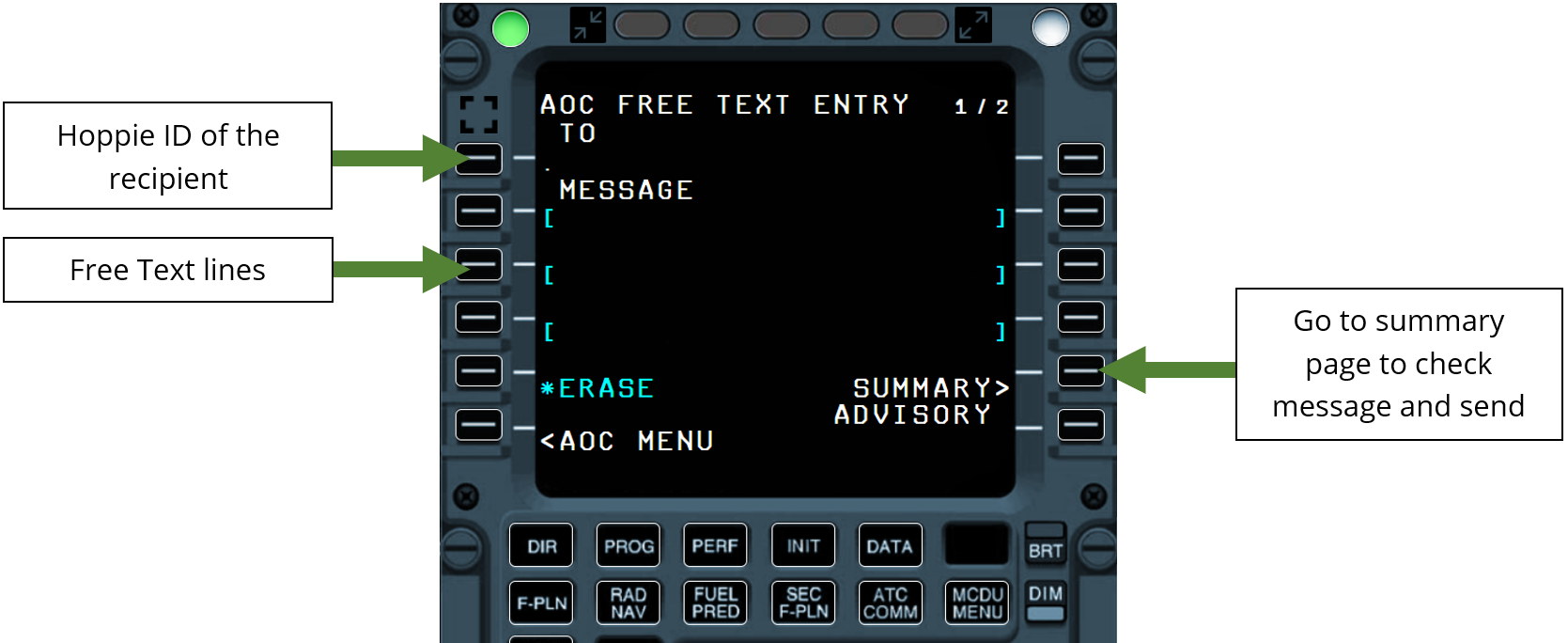
¶ Nachrichten anschauen
Wenn du eine Telex-Nachricht erhältst, wirst du durch die Nachricht „COMPANY MSG“ auf dem oberen ECAM-Display benachrichtigt.
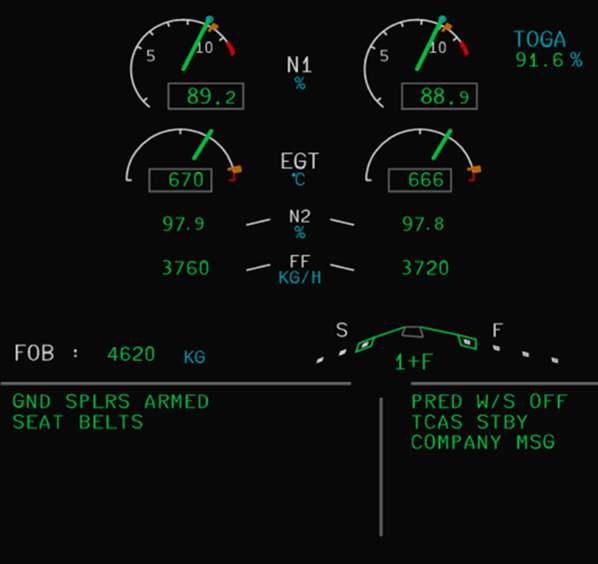
Die Nachrichten kannst du dir wie folgt im MCDU anzeigen lassen:
“MCDU MENU key” → “ATSU” → “AOC MENU” → “RECIVED MESSAGES”
Auf dieser Seite siehst du alle deine Nachrichten, eingeteilt in “NEW” oder “VIEWED”.
¶ CPDLC (FSlabs)
¶ Verbindung herstellen
Um CPDLC zu nutzen, muss eine Verbindung mit dem Lotsen hergestellt werden. Das machst du, indem du den Lotsen benachrichtigst.
Auch diese Benachrichtigung sendest du über die MCDU:
“ATC COM Key” → “CONNECTION” → “NOTIFICATION”

Sobald der Lotsen deine CPLD-Benachrichtigung erhalten hat, kann er deine Verbindung entweder akzeptieren oder mit einer Nachricht beantworten (funktioniert derzeit nicht im FSlabs-Flugzeug). Wenn deine CPLD-Verbindung akzeptiert wird, siehst du die folgende Meldung auf der Datalink Control and Display Unit (DCDU).

TDas ist nur eine Benachrichtigung und kann geschlossen werden. Wenn eine Benachrichtigung mit einem Lotsen ansteht, wird der nächste Vorgang auf der DCDU angezeigt, bis diese Verbindung akzeptiert wird. Die aktuell verbundene Position wird auf dem DCDI angezeigt.
¶ ATC-Anweisung erhalten
Wenn eine ATC-Anweisung über CPLDC empfangen wird, wird ein Ton wiederholt und eine Leuchte blinkt auf dem Blendschutz (CP/FO-Seiten).
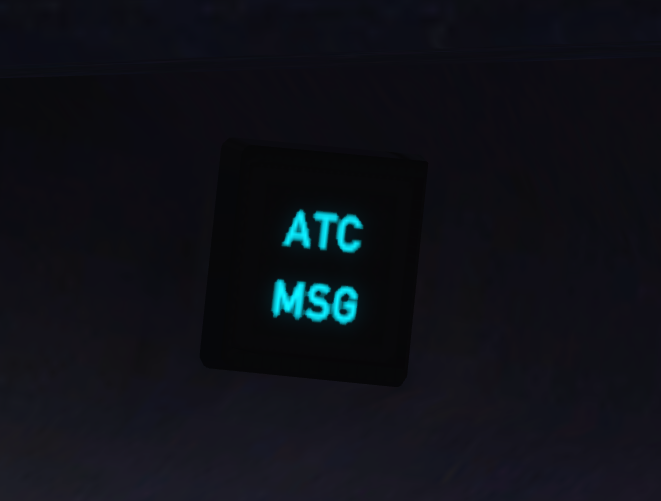
Die Benachrichtigung kann entweder durch Drücken der Taste „ATC MSG“ oder durch Antworten auf die Anweisung auf der DCDU abgebrochen werden.
Die Anweisung wird auf der DCDU angezeigt und enthält Antworten, die du zurücksenden kannst.

¶ Anfragen senden
Eine Anfrage kann an einen Lotsen gesendet werden, um eine Änderung der Höhe/FL und der Geschwindigkeit anzufragen und Directs anzufordern.
Die Anfrage läuft auch wieder über MCDU;
“ATC COM Key” →”REQUEST”

Du musst nur einen Abschnitt ausfüllen, damit du ihn abschicken kannst, aber du kannst jedes Feld ausfüllen und einen Grund hinzufügen. Das ist jedoch nicht erforderlich. (Wetter / Leistung).
Sobald die Anfrage fertig ist, kann sie an die DCDU übertragen und dann an den Lotsen gesendet werden.